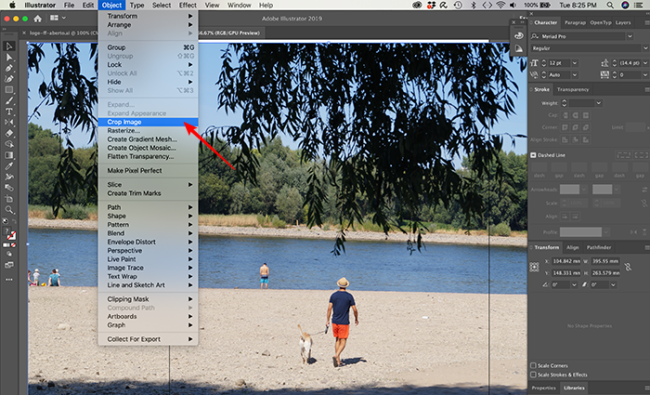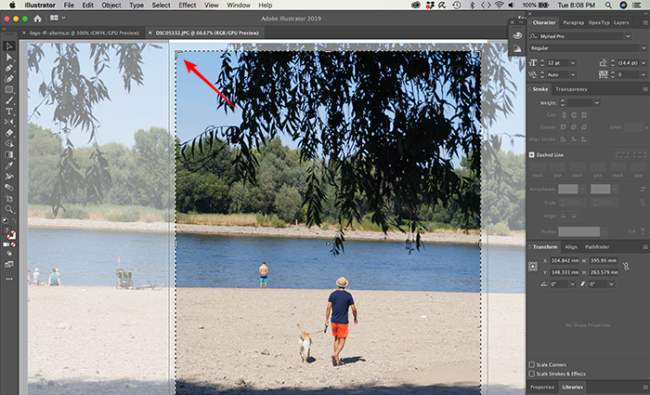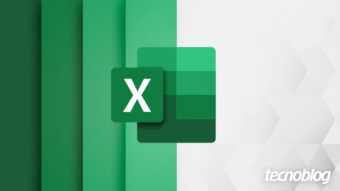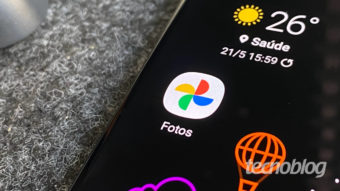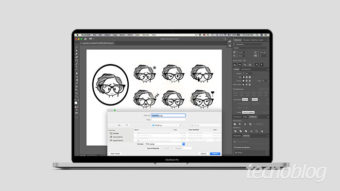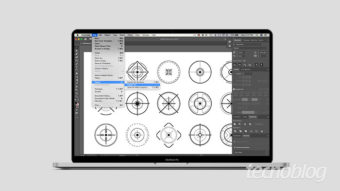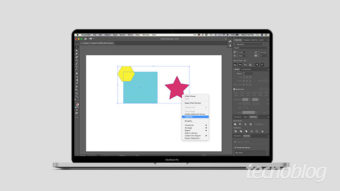Como cortar uma imagem no Illustrator
Como cortar ou mascarar uma imagem no Illustrator, sem recorrer ao Photoshop ou a qualquer outro software editor de imagens
Com tantos recursos vetoriais, talvez você não tenha pensado em algo como cortar uma imagem no Illustrator. Mas deveria. Selecione imagens em seu layout e recorte de acordo com a sua necessidade, sem precisar recorrer ao Photoshop ou outro editor de imagens.
Apare ou defina limites para suas imagens. Tudo se resolve com o auxílio dos widgets de canto – alças das bordas da imagem, usadas para ajustar o recorte da imagem – ou de máscara, através formas vetoriais.
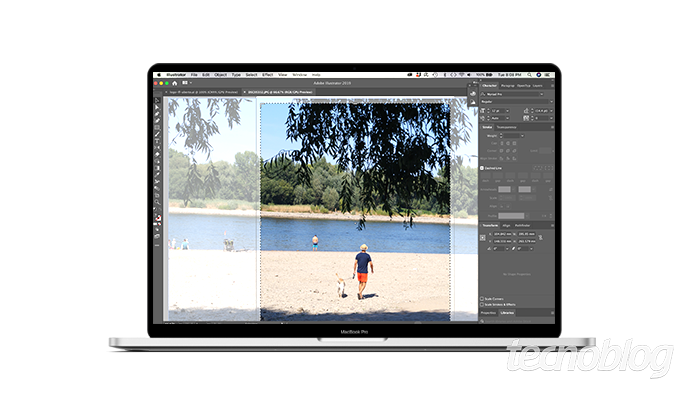
Como cortar uma imagem no Illustrator
- Abra o Illustrator;
- Menu “Open” (Abrir) – localize a imagem que deseja cortar;
Ou siga o atalho “⌘ + O” (macOS) ou “Control + O” (Windows); - Menu “Object” (Objeto) > “Crop Image” (Cortar Imagem) – parte da imagem ficará em destaque;
- Utilize o “Widget” (Alça) de corte para definir os limites do corte;
- Ajuste até deixar sua imagem no formato final desejado.

Como cortar uma imagem no Illustrator [widget de corte]
Siga um dos procedimentos para redimensionar o “widget” (alça) de corte:
- Especifique a altura e a largura no Painel de Controle;
- Arraste as alças do canto ou da borda;
Pressione “Shift” para dimensionar proporcionalmente o widget;
Pressione “Alt” para redimensionar o widget no centro; - Use o gesto de pinçar para ajustar o zoom em dispositivos de toque.*

*A área de trabalho de toque do Illustrator, para tablets Windows, não oferece suporte para corte. Visitado em [07.07.2020].
Siga um dos procedimentos para reposicionar o “widget”:
- Clique e arraste em qualquer lugar dentro dos limites do widget de corte;
- Pressione as teclas de seta para mover o widget de corte;
- Pressione “Shift” + teclas de seta para mover o widget por dez unidades (padrão) ou de acordo com o especificado em suas Preferências.
Caso você esteja trabalhando com uma imagem vinculada, o Illustrator solicitará que os arquivos vinculados sejam incorporados depois do corte. Basta clicar em “OK” para continuar.
Como cortar uma imagem no Illustrator [máscaras de recorte]
Assim como no Photoshop, o Illustrator também possui máscaras. Crie formas diversas e revele apenas parte da imagem.
- Crie o objeto que deseja usar como máscara;
- Use o “Caminho de Recorte” – nome dado aos vetores criados para serem máscaras;
- Mova o “Caminho de Recorte” para acima da imagem que deseja mascarar;
- Selecione o vetor e a imagem;
- Menu “Object” (Objeto) > “Clipping Mask” (Máscara de Recorte) > “Make” (Criar);
Ou selecione o vetor + imagem, clique com botão direito e escolha a opção “Make Clipping Mask” (Criar Clipe de Máscara);
Ou siga o atalho “⌘ + 7” (macOS) – talvez no seu computador seja outro, mas você pode sempre consultar o atalho acessando o caminho longo.
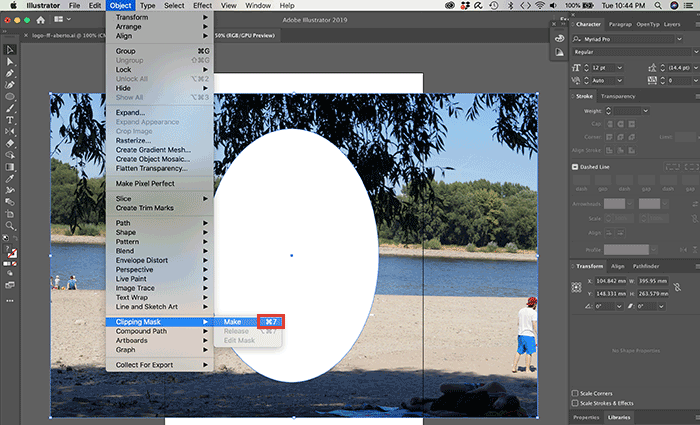
Lembrando que qualquer trabalho artístico pode ser mascarado, porém, apenas vetores podem ser usados como máscaras.
Com informações: Adobe.